#### **菜单设置**
该模块为用户提供一个自定义菜单的界面,使用户能够按照自己的特点与习惯更改菜单名称,以及根据自己的需要添加自定义模块,挂接在OA系统中。用户新建菜单后,一定要注意进入【系统管理】-【组织机构设置】-【角色与权限管理】,在需要该菜单的角色中,将新建的菜单项勾上,如果设置的菜单只有一级菜单没有二级菜单,则角色权限的修改不会保存。菜单的设置体现了OA系统可以灵活与别的软件实现挂接的功能。
菜单设置中还加入了对快捷菜单和导航菜单的某些细节功能设置,在主菜单分类下的“菜单设置”功能中就可以看到,比如快捷菜单的显示个数、是否显示菜单快捷组等个性化设置选项(仅限于经典主题使用)。
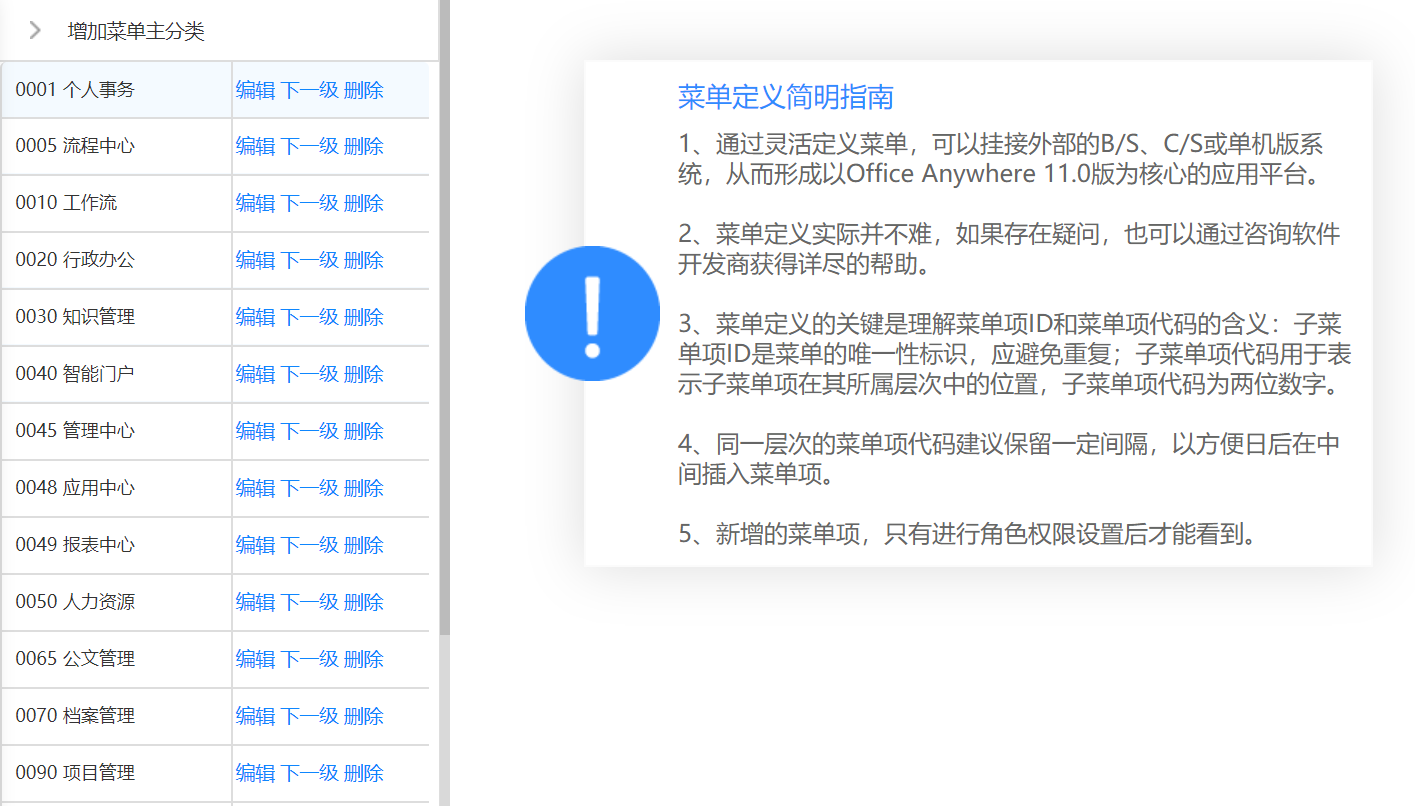
> 注意:在用户对菜单进行设置前,建议先咨询通达技术支持,在工程师的指导下进行修改。而且在修改前最好使用下图中“菜单备份/恢复”对菜单进行备份,以备恢复用。
在“菜单快捷栏设置”中,可以设置快捷组菜单每行显示个数。
点击“编辑”,可以编辑菜单的名称和图片。
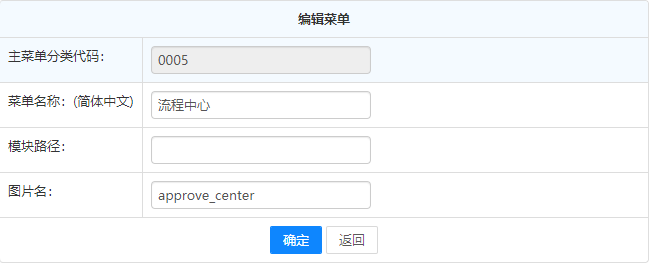
用户在自定义菜单完成之后建议检查一下菜单设置的有效性,点击“错误子菜单列表”按钮,则列出来所有设置不正确的子菜单。
通过菜单定义指南,我们可以实现将某些流程、文件柜等功能以独立命名的方式罗列在我们自定义的主菜单中,实现对OA系统的菜单自定义和改造。如上面的例子,我们在建立好菜单后,在“角色与权限管理”中,找到我们希望开放该菜单权限的角色进行编辑,添加完该菜单权限后,我们在“个人事务”这个主菜单下就看到了新增加的这个菜单。
- 个人事务
- 电子邮件
- 消息管理
- 任务管理
- 公告通知
- 新闻
- 投票
- 个人考勤
- 日程安排
- 工作日志
- 通讯簿
- 个人文件柜
- 任务中心
- 流程中心
- 流程中心简介及菜单构成
- 新建工作
- 我的工作
- 工作查询
- 工作监控
- 超时统计分析
- 工作委托
- 工作销毁
- 流程日志查询
- 数据报表
- 工作流设置
- 流程中心应用实例
- 行政办公
- 公告通知管理
- 公告通知审批
- 新闻管理
- 投票管理
- 词语过滤管理
- 信息过滤审核
- 工作计划
- 办公用品管理
- 会议管理
- 车辆申请与安排
- 固定资产管理
- 图书管理
- 资源申请与管理
- 组织机构信息
- 知识管理
- 公共文件柜
- 公共文件柜设置
- 网络硬盘
- 网络硬盘设置
- 图片浏览
- 图片浏览设置
- 智能门户
- 门户管理
- 我的门户
- 门户日志管理
- 门户内容管理
- 应用中心
- 功能介绍
- 使用说明
- EXCEL表单设计器
- 系统自带应用介绍
- 函数详解
- 脚本编写指南
- 报表中心
- 我的报表
- 报表管理
- 复杂报表
- 分类管理
- 回收站
- 人力资源
- 人事管理
- 招聘管理
- 培训管理
- 考勤管理
- 绩效考核
- 积分管理
- 薪酬管理
- 人力资源设置
- 在线考试
- 档案管理
- 卷库管理
- 案卷管理
- 文件管理
- 案卷借阅
- 档案统计
- 档案销毁
- 交流园地
- 企业社区
- 讨论区
- 讨论区设置
- 企业开放平台
- 单点登录平台
- 统一工作待办
- 移动开放平台
- 附件程序
- 实用信息
- 即时通讯
- 系统管理
- 组织机构设置
- 行政办公设置
- 信息交流设置
- 企业微信钉钉集成
- 印章管理
- 手机签章管理
- 水印管理
- 功能管理中心
- 定时任务管理
- 紧急通知设置
- 界面设置
- 状态栏设置
- 菜单设置
- 系统代码设置
- 自定义字段设置
- 数据库管理
- 系统日志管理
- 系统资源管理
- 附件管理
- 系统访问控制
- 系统参数设置
- 系统接口设置
- 服务器监控
- 移动设备绑定管理
- 数据源管理
- 注册外部应用
- 系统信息
- PC客户端使用手册
- 移动客户端使用手册
